Cara Memberi Watermark pada PDF Online dan Offline – Watermark merupakan salah satu pilihan yang bisa kita gunakan dalam memproteksi file, baik itu video, gambar, maupun file lainnya.
File pdf juga bisa kita sisipi watermark. Karena biasanya banyak file pdf dalam bentuk buku dan bahan pelajaran di sekolah, maka dari itu penting sekali memasukkan watermark agar tidak diduplikat pihak lain.
Jika anda menerbitkan buku, anda juga bisa menyisipi watermark pada buku tersebut, baik secara online maupun offline. Bagi anda yang belum bisa, ikuti tutorialnya di bawah ini!.
Cara Memberi Watermark pada PDF
1. Online
- Buka situs ilovepdf.com di browser anda, baik di ponsel maupun di laptop.
- Berikutnya terdapat banyak menu, pilih Watermark.
- Lalu klik Select PDF file, dan cari file pdf yang ingin anda sisipi watermark.
- Nanti terdapat 2 jenis watermark, yakni Kata dan Gambar. Jika anda ingin memasukkan watermark dalam bentuk kata, pilih kata. Dan jika ingin memasukkan watermark dalam bentuk gambar, pilih gambar.
- Jika sudah memilih watermark, selanjutnya klik Add Watermark.
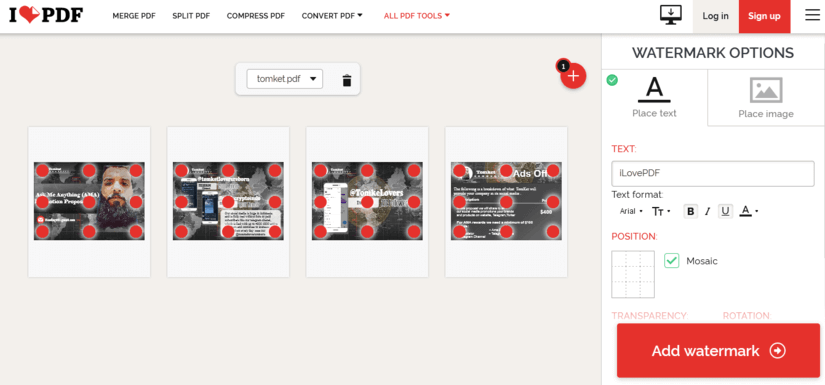
- Tunggu prosessnya, dan jika sudah, download filenya. Selesai.
Baca Juga :
2. Offline
Tutorial ini cocok bagi anda yang tidak memiliki kuota internet, namun, cara ini hanya berfungsi pada laptop/pc. Berikut langkah – langkahnya :
- Install Software Batch PDF Watermark pada Laptop/PC anda, dan buka aplikasi tersebut.
- Kemudian klik Add Files untuk memasukkan File PDF yang ingin anda sisipi watermark.
- Anda juga bisa menambahkan banyak file pdf sekaligus dengan klik Add Folder
- Pada teks Watermark silahkan ubah sesuai dengan keinginan anda.
- Atur ukuran font, warna, layout, dan lainnya
- Untuk melihat hasilnya, klik Preview Watermark.
- Setelah semua beres, klik Start Processing
- Selesai.
Nah, jadi itulah beberapa cara memberi watermark pada pdf baik online maupun offline. Namun menurut saya, cara termudah adalah dengan online, karena anda bisa menggunakannya pada ponsel maupun laptop.
Sekian artikel ini, semoga bermanfaat.




